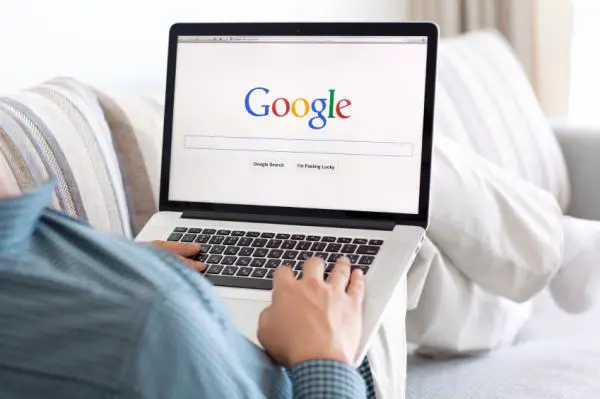
Eine Funktion, die nur wenige Menschen auf Macs kennen und verwenden, ist die Fähigkeit , intelligente Ordner zu erstellen . Dies sind Ordner, in denen alle Dateien, die eine Reihe von Bedingungen erfüllen, die Sie konfigurieren, automatisch gespeichert werden. Sie können alle PDF-Dateien in einem Ordner speichern, diejenigen mit bestimmten Buchstaben im Titel, die Dateien, die mehr als eine bestimmte Anzahl von Megabyte belegen, um immer zu wissen, was den Platz belegt usw. In einwie.com erfahren Sie, wie Sie intelligente Ordner auf dem Mac erstellen.
Das Erstellen von intelligenten Ordnern auf dem Mac ist sehr einfach, besonders wenn Sie wissen, wofür Sie sie haben wollen. In diesem Beispiel erstellen wir eines, in dem alle Dateien mit mehr als 1 GB gespeichert werden. Wenn Sie jedoch die Optionen sehen, ist es sehr einfach, einen anderen Ordnertyp zu erstellen. Der erste Schritt besteht darin, das Finder-Fenster zu öffnen und zu Datei> Neuer intelligenter Ordner zu gehen.
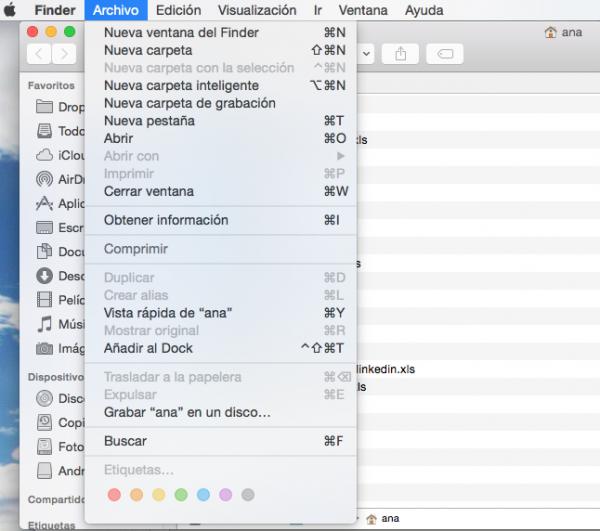
Dann öffnet sich ein neues Fenster, ein leerer Ordner. Der Cursor wird automatisch in der Suchmaschine platziert, da Sie mit der Konfiguration des Ordners beginnen sollten. Sie können einen Dateityp eingeben, die Wörter, die in Ihrem Namen erscheinen sollen (zum Beispiel, um alle Dateien zu finden, die “Bericht” genannt werden), usw. Wenn Sie sich in diesem Fall nicht für den Dateityp oder dessen Namen interessieren, klicken Sie direkt auf die Schaltfläche “+”, die unter dem Suchfeld neben “Speichern” erscheint.
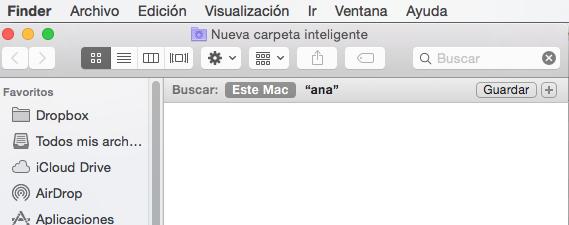
Wenn Sie auf diese Schaltfläche “+” klicken, wird eine neue Symbolleiste im Fenster mit zwei Dropdown-Menüs “Class” und “any” angezeigt. Hier passen Sie an, welche Dateien im Smart-Ordner angezeigt werden sollen. In der Klasse können Sie “Datum der letzten Öffnung”, “Datum der letzten Änderung”, “Erstellungsdatum”, “Name”, “Dateigröße” und “Andere” auswählen. Für unseren Ordner mit großen Dateien wählen wir “Größe” und im anderen Dropdown-Menü “ist größer als”. Dann werden wir 1 GB sagen. Je nachdem, was Sie im ersten Menü ausgewählt haben, zeigt die zweite Option die entsprechenden Optionen an.
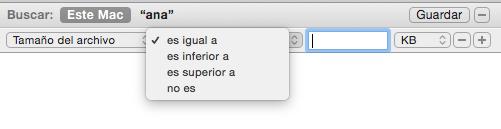
Wir können alle gewünschten Filter hinzufügen, indem wir erneut auf die Schaltfläche “+” klicken. Wenn wir zum Beispiel möchten, dass der Ordner alle Videodateien enthält, die mehr als 1 GB belegen, fügen wir diesen Filter mit “Class” und “Video” hinzu. Und mit allem, was wir anpassen und konfigurieren wollen.
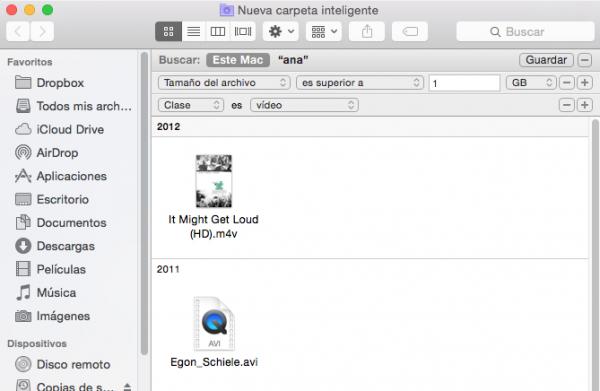
Damit dieser Ordner existiert und mit den neuen und den verschwundenen Dateien aktualisiert wird , müssen Sie nur noch auf die Schaltfläche “Speichern” klicken. Sie müssen einen Namen auswählen und wo der Ordner sein soll. Klicken Sie erneut auf “Speichern”. Wenn Sie nun zu dem von Ihnen ausgewählten Ort gehen, sehen Sie dort Ihren intelligenten Ordner mit den Dateien, die die Bedingungen erfüllen.
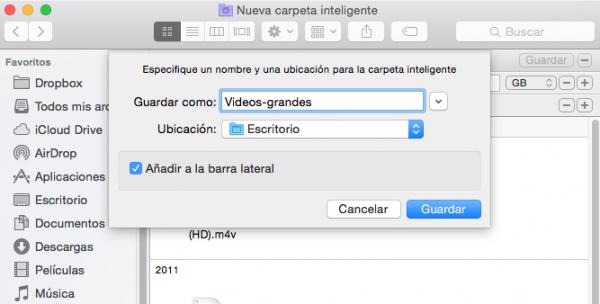
Wenn Sie weitere Artikel ähnlich wie Erstellen von Smart-Ordnern auf dem Mac lesen möchten, empfehlen wir Ihnen, unsere Kategorie der Computer einzugeben.